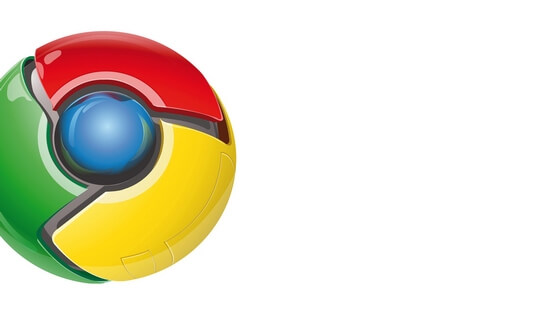Pliki cookies, czyli ciasteczka to niewielkie pliki wysyłane na Twój komputer, gdy odwiedzasz jakąś stronę internetową. Zawierają informacje o przeglądaniu, np. język, ustawienia strony, status logowania. W ten sposób, gdy po raz kolejny odwiedzisz tą witrynę, przeglądarka wysyła przypisane do niej ciasteczka, co umożliwia jej wyświetlenie się wraz z ustawieniami przez Ciebie preferowanymi i w ten sposób dostosowanie się do Twoich potrzeb.
Teraz możesz swobodnie zarządzać plikami cookies, włączając i wyłączając usługę, kiedy tylko tego chcesz.
Poniżej instrukcja, jak włączyć ciasteczka z poziomu poszczególnych przeglądarek i cieszyć się łatwością buszowania po sieci.
Jak Włączyć Cookies W Przeglądarce Google Chrome Dla Systemu Windows
Aby włączyć pliki cookies na przeglądarce Chrome, postępuj zgodnie z następującą instrukcją:
1. Kliknij ikonę menu Chrome, która znajduje się w górnym prawym rogu ekranu, przedstawioną jako trzy poziome kreski
2. Wybierz opcję „Ustawienia”
3. Następnie wybierz „Pokaż ustawienia zaawansowane” (tę opcję znajdziesz u dołu ekranu)
4. Znajdź sekcję „Prywatność” i wybierz „Ustawienia treści”
5. Włącz pliki cookies, wybierając polecenie na górze listy „Zezwalaj na przechowywanie danych lokalnie (zalecane)”
6. Kliknij „Gotowe”, zapisując w ten sposób ustawienia
Jeśli nadal pokazuje Ci się komunikat, że pliki cookies są wyłączone, otwórz nowe okno przeglądarki lub zamknij pozostałe karty. A jeśli mimo to, nic się nie zmienia, wyczyść pamięć podręczną i pliki cookies. W tym celu kliknij menu Chrome, wybierz „Narzędzia”, a następnie „Wyczyść dane przeglądania”.
W wyświetlonym oknie zaznacz „Usuń pliki cookie oraz inne dane witryn i wtyczek” oraz „Opróżnij pamięć podręczną”, a następnie kliknij „Wyczyść dane przeglądarki”.
Dodatkowo możesz sprawdzić jak efektywnie usprawnić Swój Windows 7 lub Windows 8.
Jak Włączyć Cookies W Przeglądarce Mozilla Firefox Dla Systemu Windows
Jeśli chcesz włączyć ciasteczka w przeglądarce Firefox, zastosuj się do następującej instrukcji krok po kroku:
1. Kliknij menu „Narzędzia”, znajdujące się u góry ekranu
2. Z listy wybierz „Opcje”
3. Następnie kliknij na sekcję „Prywatność”
4. Znajdź element „Program Firefox”
5. Rozwiń listę i wybierz spośród opcji „Będzie używał ustawień historii użytkownika”
6. Następnie oznacz „Akceptuj ciasteczka”, włączysz w ten sposób usługę dla witryn przez Ciebie odwiedzanych
7. Dodatkowo oznacz „Akceptuj ciasteczka z innych witryn niż odwiedzane”, jeśli chcesz odblokować ciasteczka dla domen innych niż odwiedzane przez Ciebie, które chcą zapisać swoje ciasteczka na Twoim komputerze, np. w celach marketingowych
8. Na koniec wybierz okres przechowywania ciasteczek. Masz następujące możliwości:
- Przechowuj: aż wygasną – gdy ciasteczko osiągnie datę wygaśnięcia określoną przez witrynę wysyłającą plik, zostanie ono usunięte
- Przechowuj: do zamknięcia programu Firefox – przy każdorazowym zamknięciu przeglądarki, ciasteczka będą usuwane
- Przechowuj: pytaj za każdym razem – przeglądarka wyśle prośbę o podjęcie decyzji w sprawie przechowywania ciasteczek za każdym razem, gdy witryna będzie chciała zapisać ciasteczka na Twój komputer
9. Naciśnij „OK”, by zakończyć zmianę ustawień
10. Zamknij i uruchom przeglądarkę
Jeśli odwiedzana przez Ciebie witryna, informuje Cię, że ciasteczka są blokowane, postępuj zgodnie z powyższą instrukcją i w karcie „Opcje” kliknij „Wyjątki”. Możliwe, że strona znajduje się na liście witryn, dla których ciasteczka są wyłączone. Jeśli tak, kliknij na jej wpis, a następnie naciśnij „Usuń witrynę”. Ciasteczka zostaną dla niej odblokowane.
Jak Włączyć Cookies W Przeglądarce Opera Dla Systemu Windows
Włączenie ciasteczek w przeglądarce Opera obejmuje następujące działania:
1. Wybierz menu „Ustawienia”
2. Następnie wybierz opcję „Preferencje”
3. Dalej kliknij na „Zaawansowane”
4. W opcji „Ciasteczka” wybierz:
- „Akceptuj ciasteczka” – co oznacza, że wszystkie ciasteczka z witryny są zapisywane na Twoim komputerze
- „Akceptuj ciasteczka tylko z witryny, którą odwiedzam” – usuwane są wszystkie ciasteczka pochodzące z innych domen niż odwiedzana
5. Zaznacz opcję „Pytaj przed zaakceptowaniem ciasteczka”, jeśli chcesz decydować o zapisywaniu ciasteczek przy każdorazowym odwiedzeniu witryny. Podczas każdej próby zapisania ciasteczka, zostanie wyświetlone okno z informacją o jego pochodzeniu i właściwościach
6. Zaznacz opcję „Wymuś usuwanie podczas zamykania Opery”, jeśli nie chcesz, aby ciasteczka były przechowywane między wizytami na tych samych witrynach
7. Zamknij i uruchom przeglądarkę
Możesz też modyfikować ustawienia ciasteczek dla poszczególnych witryn. W tym celu kliknij prawym przyciskiem na stronę, wybierz polecenie „Preferencje dla witryny” i przejdź do sekcji „Ciasteczka”. Znajdziesz tam takie same opcje jak opisane powyżej.
[sociallocker] Poświęciłem sporą ilość własnego czasu, aby dostarczyć Ci wartościowej, unikalnej informacji rozwiązującej dany problem.W związku z tym proszę jedynie o udostępnienie mojej ciężkiej pracy Twoim znajomym.
Pozwoli mi to utrzymać serwer, który generuje z roku na rok coraz to większe koszty.
Dziękuje serdecznie z góry, WW.[/sociallocker]
Jak Włączyć Cookies W Przeglądarce Internet Explorer Dla Systemu Windows
Włączenie plików cookies w tym przypadku polega na podjęciu następujących czynności:
1. Kliknij menu „Narzędzia”
2. Wybierz polecenie „Opcje internetowe”
3. Następnie wybierz opcję „Prywatność”
4. W obszarze „Ustawienia”:
- Przesuń suwak do najniższego położenia, aby zezwolić na wszystkie pliki cookies
- Ustaw suwak na pożądanym poziomie prywatności, jeśli chcesz dopuścić ciasteczka ze względu na typ
5. Kliknij „OK”
6. Zamknij i uruchom przeglądarkę
Jeśli chcesz zezwolić na pliki cookies dla określonej witryny:
1. Tak jak powyżej, wejdź w opcję „Prywatność”
2. Ustaw suwak w położeniu między dolną, a górną pozycją, aby nie dopuścić do zablokowania lub dopuszczenia wszystkich ciasteczek
3. Wybierz opcję „Witryny”
4. W polu „Adres witryny sieci Web”, wpisz adres strony i kliknij „Zezwalaj”
5. Kliknij przycisk „OK”
6. Ustaw suwak w położeniu, w jakim znajdował się na początku i kliknij „OK”
7. Zamknij i Uruchom przeglądarkę
Jak Włączyć Cookies W Przeglądarce Safari Dla Systemu OS X
Jeśli chcesz dopuścić pliki cookies w przeglądarce Safari, podejmij poniżej przedstawione kroki:
1. Kliknij w menu czynności, które znajdujące się w prawym górnym rogu ekranu i jest oznaczone ikonką koła zębatego
2. Wybierz opcję „Preferencje”
3. A następnie kliknij polecenie „Ochrona”
4. W sekcji „Akceptuj pliki cookie” wybierz opcję „Zawsze”, jeśli chcesz, aby były włączone dla wszystkich witryn
5. Zamknij okno „Preferencje”
6. Zamknij i uruchom przeglądarkę
Jak Włączyć Cookies W Przeglądarce Firefox 3 Dla Systemu OS X
W tym celu kieruj się poniższą instrukcją:
1. Przejdź do menu „Firefox”
2. Wybierz opcję „Preferencje”
3. Następnie kliknij ikonę „Prywatność”
4. Znajdź element „Program Firefox”
5. Ustaw na wartość: „Będzie używał ustawień użytkownika”
6. Oznacz opcję „Akceptuj ciasteczka z innych witryn niż odwiedzane, jeśli chcesz dopuścić taką możliwość
7. Kliknij „OK”, by zakończyć
8. Zamknij i uruchom ponownie przeglądarkę
Jak Włączyć Cookies Na Telefonie
Nie ma jednej uniwersalnej instrukcji pozwalającej na włączenie ciasteczek na telefonach z systemem iOS i Android. Żeby dowiedzieć się jak to zrobić, zajrzyj na stronę producenta Twojego urządzenia.
Mam nadzieję, że przedstawione przeze mnie wskazówki, jak włączyć cookies dla poszczególnych przeglądarek, okażą się pomocne.
Teraz możesz świadomie korzystać z udogodnień, jakie Ci one zapewniają.